사용자 탭 페이지
사용자 탭 페이지에서는 조직 트리를 탐색하고 조직 트리에 대한 정책 그룹을 관리할 수 있습니다. 여기에는 조직 트리 및 정책 리포지토리의 두 하위 탭이 들어 있습니다.
조직 트리 탐색
상하 경로나 탐색 테이블을 사용하여 조직 트리를 탐색할 수 있습니다.
상하 경로
사용자 탭 페이지의 맨 위에는 상하 경로가 있는데, 이는 현재 엔티티에 대한 경로가 표시되는 영역입니다. 모든 경로 구간은 특정 엔티티를 나타내는 링크입니다. 단, 일반 텍스트로 표시되고 현재 엔티티를 나타내는 마지막 링크는 제외됩니다.
상하 경로를 사용하여 탐색하기 위해 특정 링크를 클릭하면상하 경로가 클릭한 엔티티를 가리키고 탐색 테이블에 해당 엔티티의 하위 엔티티가 표시되도록 탐색 창이 새로 고쳐집니다. 해당 엔티티와 관련된 구성 정책 데이터가 내용 창에 표시됩니다.
탐색 테이블
탐색 테이블은 상하 경로 아래에 있으며 현재 엔티티의 하위 엔티티가 나열됩니다. "이름" 열에는 현재 엔티티의 모든 하위 엔티티 이름이 포함됩니다. "유형" 열에는 엔티티 유형이 표시됩니다. "작업" 열에는 모든 행에 대한 보기 링크가 있습니다.
엔티티가 조직이거나 하위 역할이 있는 역할인 경우 나열된 이름을 클릭하면 다음 작업이 수행됩니다.
-
선택한 하위 엔티티가 현재 엔티티가 됩니다.
-
상하 경로가 새로운 현재 엔티티를 가리키고 탐색 테이블에 해당 엔티티의 하위 엔티티가 표시되도록 탐색 창이 새로 고쳐집니다.
-
해당 엔티티와 관련된 구성 정책이 내용 창에 표시됩니다.
엔티티의 유형은 "조직", "사용자" 또는 "역할" 중 하나입니다.
탐색 창에서 현재 엔티티를 변경하지 않고 나열된 엔티티의 세부 사항을 보려면 보기 링크를 클릭하십시오. 선택한 행의 배경색이 파란색으로 바뀌고 선택한 엔티티와 관련된 데이터가 내용 창에 표시됩니다.
배경이 파란색인 행은 현재 내용 창에 표시된 데이터의 엔티티를 나타냅니다.
탐색 테이블의 맨 위에는 필터 드롭다운 메뉴와 고급 필터 아이콘이 있습니다. 자세한 내용은 고급 필터를 참조하십시오. 테이블에 있는 항목의 수가 10개를 넘을 때는 테이블 항목의 보기를 변경할 수 있는 페이지 단위 표시/스크롤 아이콘이 나타납니다.
아이콘이 나타납니다.
필터 드롭다운 메뉴를 사용하면 탐색 테이블에 표시할 엔티티의 유형을 선택할 수 있습니다. 다음 옵션 중에서 선택합니다.
-
"모든 항목"은 모든 유형의 엔티티를 탐색 테이블에 표시합니다.
-
"조직"은 "조직" 유형의 엔티티만 탐색 테이블에 표시합니다.
-
"사용자"는 "사용자" 유형의 엔티티만 탐색 테이블에 표시합니다.
-
"역할"은 "역할" 유형의 엔티티만 탐색 테이블에 표시합니다.
고급 필터
그림 2–3 고급 필터 대화 상자
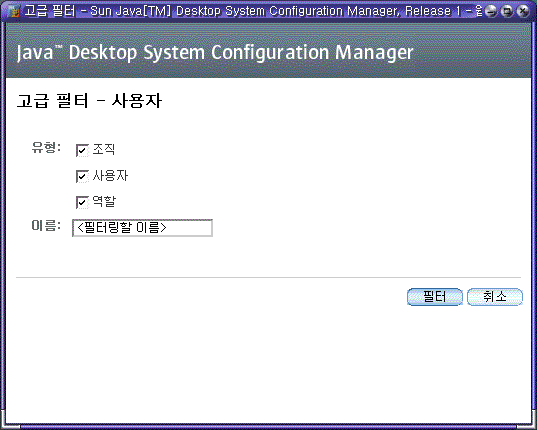
고급 필터 기능을 사용하면 관리자가 표시할 엔티티의 유형을 정의할 수 있습니다.
 고급 필터 대화 상자 사용
고급 필터 대화 상자 사용
단계
- © 2010, Oracle Corporation and/or its affiliates
